-
Acerca de VIVE Sync
-
Primeros pasos
-
Organizar y administrar reuniones
- Reservar una reunión desde el sitio web de Sync
- Reservar una reunión desde Outlook
- Reservar una sala de reuniones desde el lobby
- Cargar archivos para utilizarlos en sus reuniones
- Cargar archivos desde la PC con el Administrador de archivos de VIVE Sync
- Cargar videos de 360°
- Unirse a una reunión de VIVE Sync
- Navegar por las salas de reuniones con los controladores de VR
- Acciones que se pueden realizar en una reunión de VIVE Sync
- Celebrar una reunión
- Cambiar el estado de presencia
- Charla privada
- Zona segura
- Descargar capturas de pantalla y otros archivos creados en las reuniones
-
Hacer presentaciones ante el público
- Presentar contenido en una reunión
- Abrir documentos y otros archivos
- Acceder al contenido web
- Agregar, cambiar y eliminar marcadores
- Escribir o dibujar en la pizarra
- Trabajar con ventanas de contenido
- Usar Vista de presentación
- Solicitar el control de una ventana de contenido o en una pantalla grande
- Duplicar la pantalla del presentador
- Ver y compartir un video de 360°
- Solicitar el control de un modelo 3D
- Abrir modelos 3D
-
Herramientas que puede usar
-
Acceder a la PC
-
Uso de las funciones de seguimiento en VIVE Sync
-
Usar VIVE Sync en VIVE Flow
- Usar el teléfono como un controlador en VIVE Sync
- Navegar por el espacio virtual con el controlador del teléfono
- Abrir y cerrar el Menú de opciones con el controlador del teléfono
- Interactuar con modelos 3D mediante el controlador del teléfono
- Realizar gestos con el controlador del teléfono
- Manejar las ventanas de contenido con el controlador del teléfono
-
Usar VIVE Sync en la PC y el dispositivo móvil
- Usar el modo de espectador en la computadora
- Iniciar una sesión de Charla privada en el modo de espectador
- Anclar participantes en el modo de espectador
- Ver el contenido compartido por los participantes
- Usar el modo de espectador en el teléfono
- Cómo funciona la zona segura en el modo de espectador
- Ver un video de 360° en modo de espectador
-
Soluciones y preguntas frecuentes
-
General
- ¿Cuántas personas pueden unirse a una reunión de VIVE Sync?
- ¿Cuáles son los requisitos del sistema para utilizar VIVE Sync con un casco de VR para PC?
- ¿Qué dispositivos son compatibles con VIVE Sync?
- ¿Pueden unirse a la misma reunión de VIVE Sync las personas que utilicen cascos de VR diferentes?
- ¿Qué idiomas admite VIVE Sync?
- ¿Es compatible VIVE Sync con los cascos de VR Oculus?
- ¿Qué es la aplicación VIVE Avatar Creator y dónde puedo encontrarla?
- ¿Qué tipos de archivos puedo compartir durante una reunión de VIVE Sync?
- ¿Cuál es el límite de tamaño de los archivos que se pueden cargar a una sala?
- ¿Cuántos archivos y ventanas de contenido puedo abrir al mismo tiempo?
- ¿Por qué no puedo iniciar sesión en el sitio web de VIVE Sync en el iPad o el iPhone?
- ¿Cómo puedo enviar solicitudes de funciones, comentarios y sugerencias al equipo de VIVE Sync?
- ¿Qué puertos debe habilitar el administrador de red para VIVE Sync?
-
Videos
-
Modelos 3D
-
Reuniones de VIVE Sync
- ¿Puedo reservar reuniones de VIVE Sync desde Outlook?
- Me invitaron a una reunión de VIVE Sync. ¿Cómo puedo unirme?
- ¿Por qué algunas reuniones no aparecen en el panel de Agenda en el lobby de VIVE Sync?
- ¿Cómo puedo cargar archivos en una sala de reuniones?
- ¿Cuál es la diferencia entre Código de anfitrión y Código de invitado?
- ¿Dónde y cuánto tiempo se almacenan los archivos cargados en VIVE Sync?
- ¿Durante cuánto tiempo estarán disponibles las capturas de pantalla una vez finalizada la reunión? ¿Cómo puedo descargarlas?
-
Abrir modelos 3D
Al abrir un modelo 3D, será visible para los participantes de la reunión, pero solo si usted puede interactuar con él. Puede moverlo, girarlo o cambiar su tamaño.
Los pasos a continuación le enseñan cómo usar un controlador de VR para interactuar con los modelos 3D.
- Para obtener detalles sobre los formatos de archivos en 3D y los requisitos de carga, consulte Tipos de archivos que puede presentar en una reunión de VIVE Sync y Preparar modelos 3D.
- Para obtener información sobre cómo cargar archivos en las salas de reuniones, consulte Cargar archivos para utilizarlos en sus reuniones.
- VIVE Flow utiliza su teléfono inteligente como el controlador. Para obtener detalles, consulte Interactuar con modelos 3D mediante el controlador del teléfono.
- Abra el Menú de Sync, y luego seleccione Archivos.
- En el lado izquierdo de la ventana del Navegador de archivos, seleccione Modelos 3D.
- Seleccione un archivo de modelo 3D y luego seleccione el botón Abrir.
-
Apunte hacia el área donde desea colocar el modelo 3D y luego apriete el Disparador.
De manera predeterminada, aparece un artilugio en torno al modelo 3D. Apunte hacia el artilugio y verá los controles para mover, girar y escalar el modelo 3D.

-
Estas son las instrucciones sobre cómo mover, girar y cambiar de tamaño el modelo 3D:
- Mover:
Apriete el Disparador para agarrar el artilugio, y luego arrastre el modelo 3D.
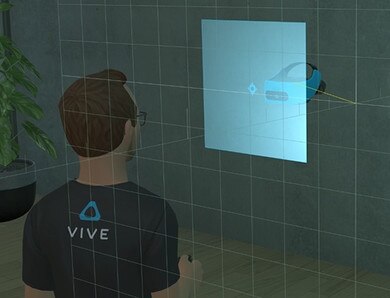
- Girar:
Apriete el Disparador para agarrar uno de los bordes del artilugio, y luego arrastre para girar el modelo 3D.
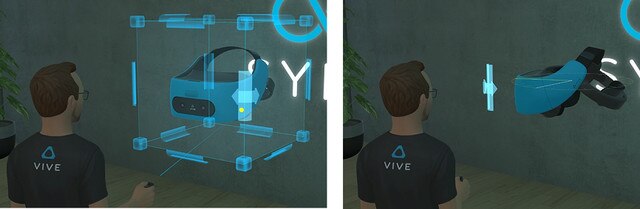
- Cambiar de tamaño:
Apriete el Disparador para agarrar una de las esquinas del artilugio, y luego arrastre para cambiar el tamaño del objeto.
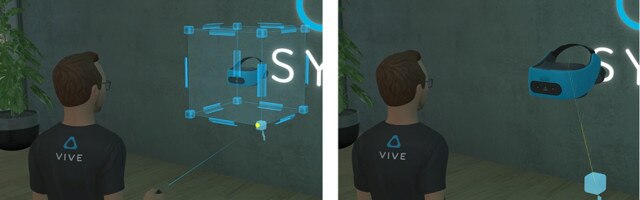
Sugerencia: También, puede tocar directamente el artilugio con el controlador al mover, girar y escalar el objeto 3D.
- Mover:
-
Seleccione el icono de Opciones
 junto al nombre del modelo 3D para elegir más opciones:
junto al nombre del modelo 3D para elegir más opciones:
Ícono Descripción 
Oculta o muestra el artilugio. 
Restablece el modelo 3D a su tamaño y orientación original. 
Activa o desactiva el giro automático. 
Permite ajustar a la cuadrilla al mover, girar o escalar el modelo 3D. 
Cambia la orientación del artilugio relativa al modelo 3D o relativa a la sala. 
Escala el modelo 3D a 1/16 del tamaño original. 
Escala el modelo 3D a la mitad del tamaño original. 
Vuelve a cambiar el modelo 3D al tamaño original. 
Escala el modelo 3D al doble del tamaño original. 
Elimina el modelo 3D de la sala.